Hướng dẫn cách xoá Fanpage trên Facebook dễ dàng đầy đủ nhất
Bạn muốn xóa, vô hiệu hoá Fanpage và các trang quản trị trên Facebook do không còn nhu cầu sử dụng, nhưng chưa biết cách? Sau đây, Phần mềm quản lý fanpage Vpage sẽ hướng dẫn cách xóa vĩnh viễn Fanpage trên Facebook dễ dàng đầy đủ nhất bằng điện thoại và laptop cực kỳ đơn giản ở bài viết này.
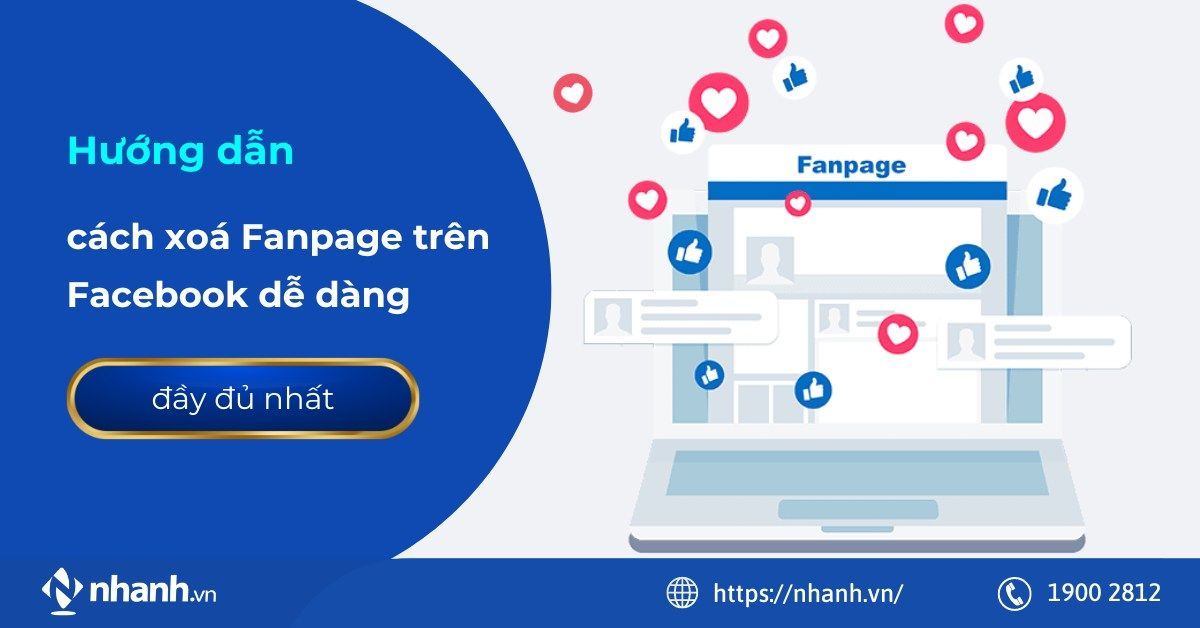
Nội dung chính hide
1. Cách xoá trang Fanpage trên điện thoại
Công việc quản lý các trang mạng xã hội Facebook là nền tảng chính của nhiều cửa hàng kinh doanh truyền thống. Facebook có hàng triệu người dùng, là một trong những nền tảng phổ biến nhất để chia sẻ thông tin, quảng bá dịch vụ sản phẩm, kết nối với bạn bè và phát triển thương hiệu cá nhân hoặc doanh nghiệp. Tuy nhiên, không phải đơn vị, cá nhân cũng có thể duy trì nhu cầu sử dụng các Fanpage trên Facebook liên tục. Có thể chúng ta đã tạo Fanpage với nhiều mục đích, nhưng sau một thời gian, bạn nhận thấy Fanpage không còn phù hợp với mục tiêu hoặc định hướng chung.
Khi không muốn duy trì hay phát triển, việc xóa fanpage trên facebook hoàn toàn là một giải pháp hợp lý. Xóa trang để tập trung vào những nền tảng quan trọng khác. Phần mềm chat đa kênh Vpage sẽ hướng dẫn cách xóa trang Fanpage trên điện thoại Iphone và android dễ dàng chỉ với 6 bước.
Bước 1: Đầu tiên, bạn cần lập tức truy cập vào giao diện người dùng của Facebook. Sau đó bạn nhấn vào biểu tượng lá cờ trên thanh công cụ, tượng trưng cho các trang mà bạn quản lý. Sau đó, từ danh sách hiện ra, hãy chọn trang Fanpage bạn muốn xóa hủy.
Bước 2: Khi đã vào trang Fanpage, bạn sẽ thấy thanh công cụ nằm ở phía trên cùng. Click chuột chọn mục "Xem thêm" để mở rộng menu và truy cập vào các tùy chọn khác.
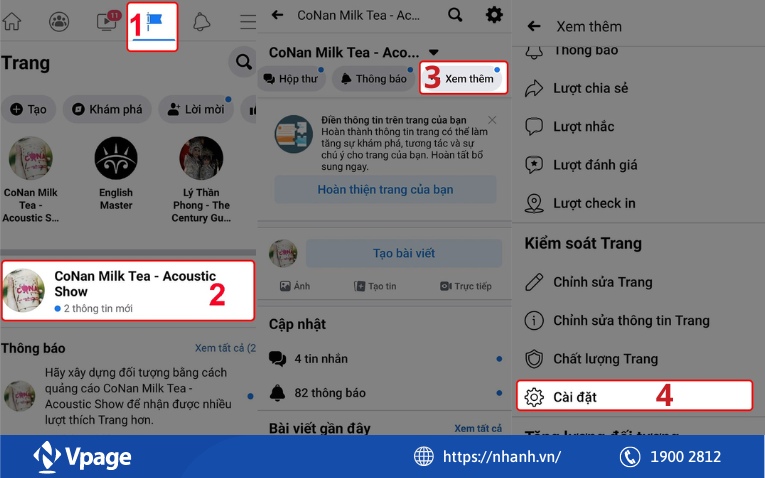
Cách xoá (vô hiệu hóa) trang Fanpage trên điện thoại
Bước 3: Tiếp theo, trong menu mở rộng, hãy tìm và nhấn chọn "Cài đặt". Người dùng có thể điều chỉnh các tùy chọn khác nhau cho trang.
Bước 4: Cửa sổ “Cài đặt" sẽ được chuyển đến một giao diện mới. Tại đây, bạn chọn tiếp "Cài đặt chung" nằm ở bên trái màn hình.
Bước 5: Kéo xuống dưới giao diện cho đến khi bạn thấy thanh "Gỡ Trang". Click chọn và nhấn vào liên kết "Xóa tên Fanpage" để bắt đầu quá trình xóa Fanpage trên Facebook ngay lập tức.
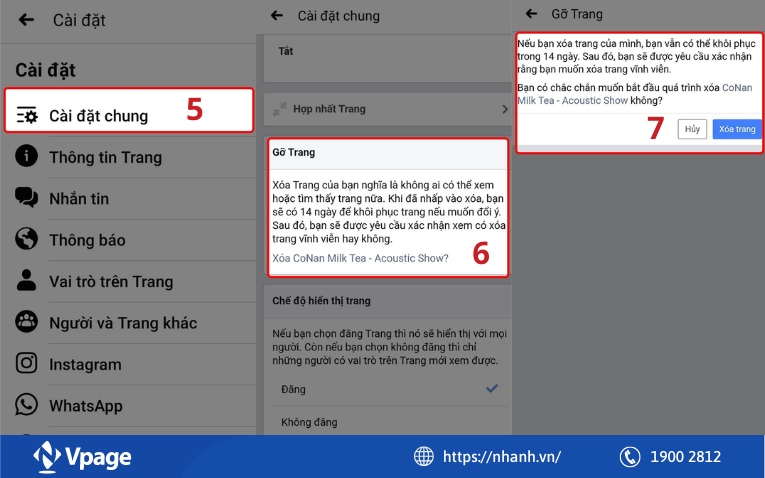
Xác nhận xoá Fanpage trên Facebook điện thoại
Bước 6: Cuối cùng, giao diện hộp thoại mới sẽ xuất hiện và hỏi lại một lần nữa bạn có chắc chắn muốn xóa Fanpage hay không. Nếu bạn đồng ý, hãy nhấn vào nút "Xóa trang". Bạn vẫn chưa bị xoá hoàn toàn trang fanpage của mình. Sau khi thực hiện, bạn sẽ nhận được thông báo cho biết rằng Fanpage của bạn sẽ được xóa trong vòng thời gian 14 ngày. Trong khoảng 14 ngày này, bạn có thể khôi phục trang nếu thay đổi ý định.
Với các bước trên, bạn đã hoàn tất cách xóa trang fanpage trên điện thoại di động một cách đơn giản.
2. Cách xoá trang Fanpage Facebook bằng máy tính
Khi bạn đã quyết định không sử dụng trang Fanpage trên Facebook, việc xóa trang là cách giải phóng không gian và thời gian của mình. Quy trình xóa Fanpage trên máy tính khá đơn giản và dễ thực hiện tương tự như điện thoại.
Bước 1: Đầu tiên, bạn truy cập vào Fanpage muốn xóa. Hãy đăng nhập vào tài khoản Facebook và nhấn vào tên trang trong danh sách các trang mà bạn quản lý. Khi đã vào trang, hãy tìm thấy và nhấn vào mục "Cài đặt" nằm ở góc trên bên phải của giao diện Facebook.

Cách xóa trang fanpage trên máy tính
Bước 2: Khi bạn đã chọn Cài đặt, hãy kéo xuống dưới cùng của trang để chọn tiếp "Gỡ trang". Nhấn vào liên kết "Chỉnh sửa" bên cạnh để hệ thống bắt đầu quá trình xóa.
Bước 3: Sau khi chọn chỉnh sửa, một tùy chọn sẽ xuất hiện. Bạn click chọn "Xóa vĩnh viễn" để xác nhận sự đồng ý muốn xóa Fanpage của mình. Khi đồng ý, trang Fanpage sẽ không thể khôi phục lại sau khi xóa.
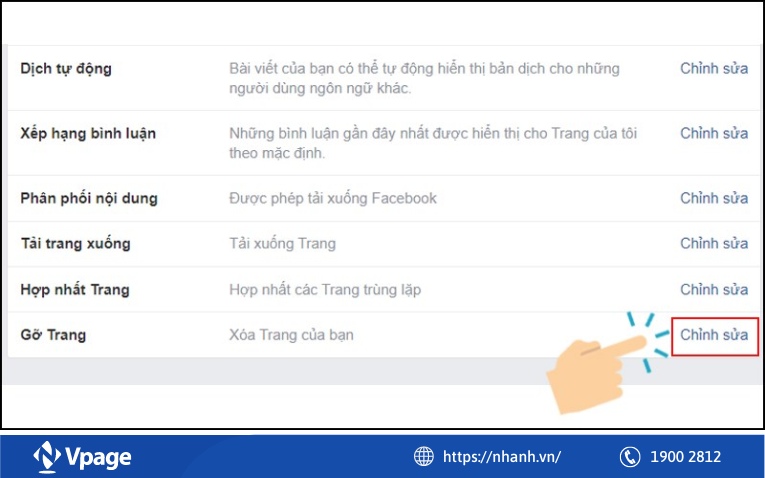
Chọn gỡ trang để xóa Fanpage
Bước 4: Tiếp theo, một hộp thoại xác nhận sẽ hiện ra, yêu cầu bạn xác nhận một lần nữa. Bạn nhấn vào nút "Xóa" để tiếp tục. Đây là bước quan trọng để Meta xác thực bạn thực sự muốn thực hiện hành động xoá Fanpage trên Facebook.
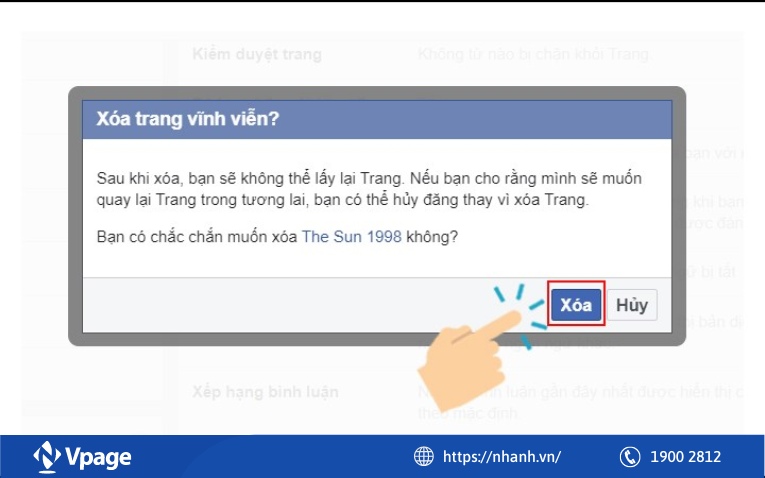
Xác nhận xóa trang Fanpage
Bước 5: Cuối cùng, khi bạn đã xác nhận, Facebook sẽ hiển thị thông báo để xác nhận bạn đã hoàn thành quá trình xóa Fanpage trên Facebook. Hãy nhấn vào nút "OK" để hoàn tất. Sau khi thực hiện các bước trên, Fanpage của bạn sẽ được xóa khỏi Facebook, và bạn sẽ không thể khôi phục hay thấy trang này trong danh sách quản lý trang của mình.
Với 5 bước đơn giản trên, bạn đã có thể xóa Fanpage Facebook bằng máy tính nhanh chóng.
Sau khi hoàn tất các bước để xóa Fanpage, bạn sẽ không còn phải bận tâm về việc quản lý hay duy trì một trang thường không còn sử dụng. Chúng ta sẽ giảm bớt gánh nặng gặp phải và nắm bắt những cơ hội để tập trung vào những nội dung liên quan và hoạt động thực sự quan trọng khác trong vấn đề kinh doanh.
Hy vọng rằng hướng dẫn chi tiết mà phần mềm chat đa kênh Vpage cung cấp đã trả lời giúp bạn thực hiện thao tác một cách nhanh chóng và dễ dàng trong quá trình quản lý các trang mạng xã hội.
Tổng kết, nếu bạn có một số câu hỏi nào hoặc cần thêm thông tin về việc hướng dẫn cách xoá Fanpage trên Facebook dễ dàng đầy đủ nhất, đừng ngần ngại để lại bình luận. Vpage luôn sẵn sàng hỗ trợ và giải đáp thắc mắc của bạn. Chúc bạn tạo ra một môi trường trực tuyến phù hợp hơn với nhu cầu và mục tiêu sử dụng. Cảm ơn các bạn đã đọc!


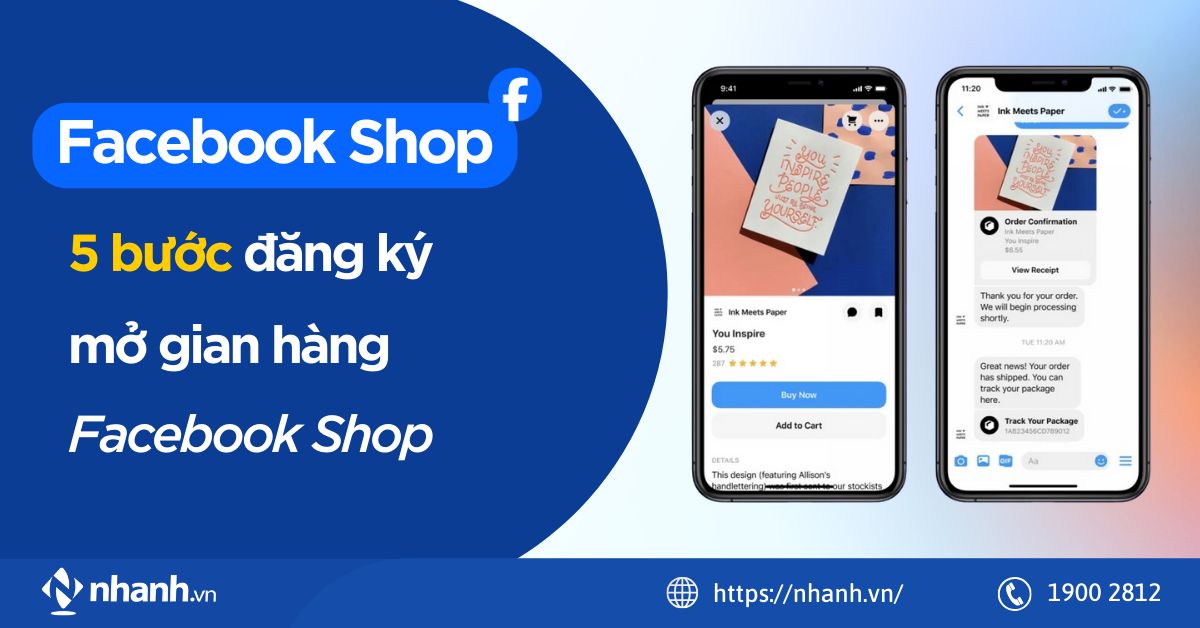
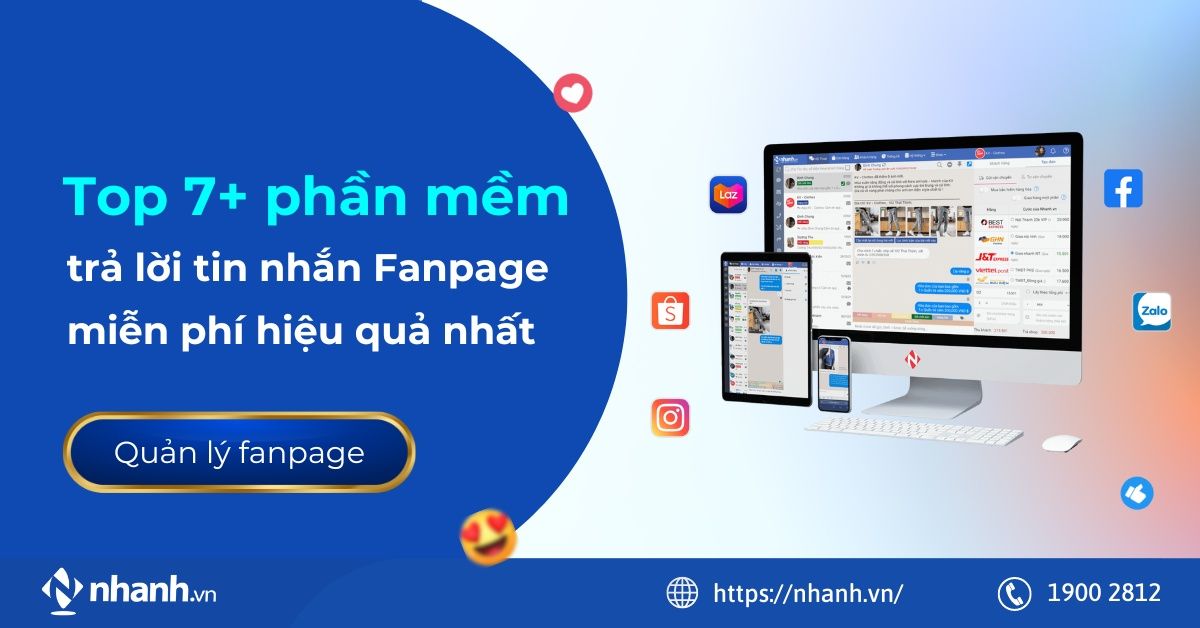
.jpg)

.jpg)
.jpg)
.jpg)







